- На сайт ФНС России
Что это за приложение?
«Мой налог» — это официальное приложение ФНС России для налогоплательщиков налога на профессиональный доход. Приложение обеспечивает удаленное взаимодействие между самозанятыми и налоговым органом. Самозанятому не нужно сдавать
отчетность и покупать кассу – приложение само ведет учет доходов, рассчитывает налог и др.
Можно зарегистрироваться с телефона
Легко сформировать и отправить клиенту чек
Удобно следить за начислением налогов
Приходят уведомления о сроках уплаты
Возможность уплаты налога
Возможность сформировать справку о постановке на учет, а также о доходах
В приложении доступны инструменты аналитики для детального финансового анализа своей деятельности.
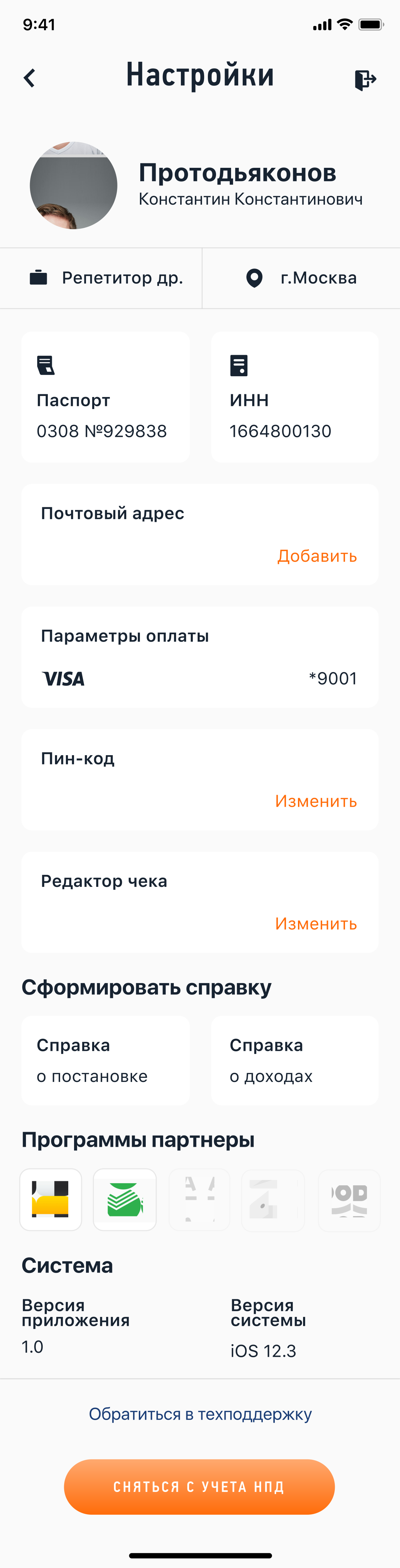
РЕГИСТРИРУЙТЕСЬ ПО ПАСПОРТУ, ЧЕРЕЗ ЛИЧНЫЙ КАБИНЕТ ИЛИ ПОРТАЛ ГОСУСЛУГ
За 10 минут и без визита в инспекцию
По паспорту — с телефона или планшета
Это удобно, если нет доступа в Личный кабинет налогоплательщика-физического лица. При сканировании паспорта данные для заявления распознаются и заполняются автоматически. После распознавания нужно будет сфотографироваться.
Через Личный кабинет налогоплательщика-физического лица (для любых устройств)
Для регистрации через Личный кабинет паспорт не нужен. Понадобится ИНН и пароль, который вы используете для доступа в Личный кабинет физического лица на сайте nalog.ru.
Через Единый портал государственных и муниципальных услуг – для любых устройств.
Для регистрации через портал госуслуг паспорт не нужен. Понадобится или номер мобильного телефона, или почта, или СНИЛС и пароль, которые вы используете для доступа к электронным госуслугам на сайте gosuslugi.ru
Как зарегистрироваться через личный кабинет
Этот вариант самый простой: не нужно сканировать паспорт и фотографироваться. Регистрация возможна с любого устройства, даже если на нем не работает камера. Нужен ИНН и пароль для доступа в Личный кабинет налогоплательщика-физического
лица. Это тот Личный кабинет, которым вы обычно пользуетесь на сайте nalog.ru для отправки деклараций о доходах, уплаты имущественных налогов и подачи заявлений на вычеты.
Как получить доступ в Личный кабинет налогоплательщика-физического лица .
1
Укажите номер телефона

Указывайте тот номер, которым пользуетесь и к которому имеет доступ. Когда придет код по смс, введите его для подтверждения номера.
2
Выберите регион

Укажите регион, в котором ведете деятельность. Это может быть не тот регион, где вы живете и находитесь физически.
3
Введите данные для доступа
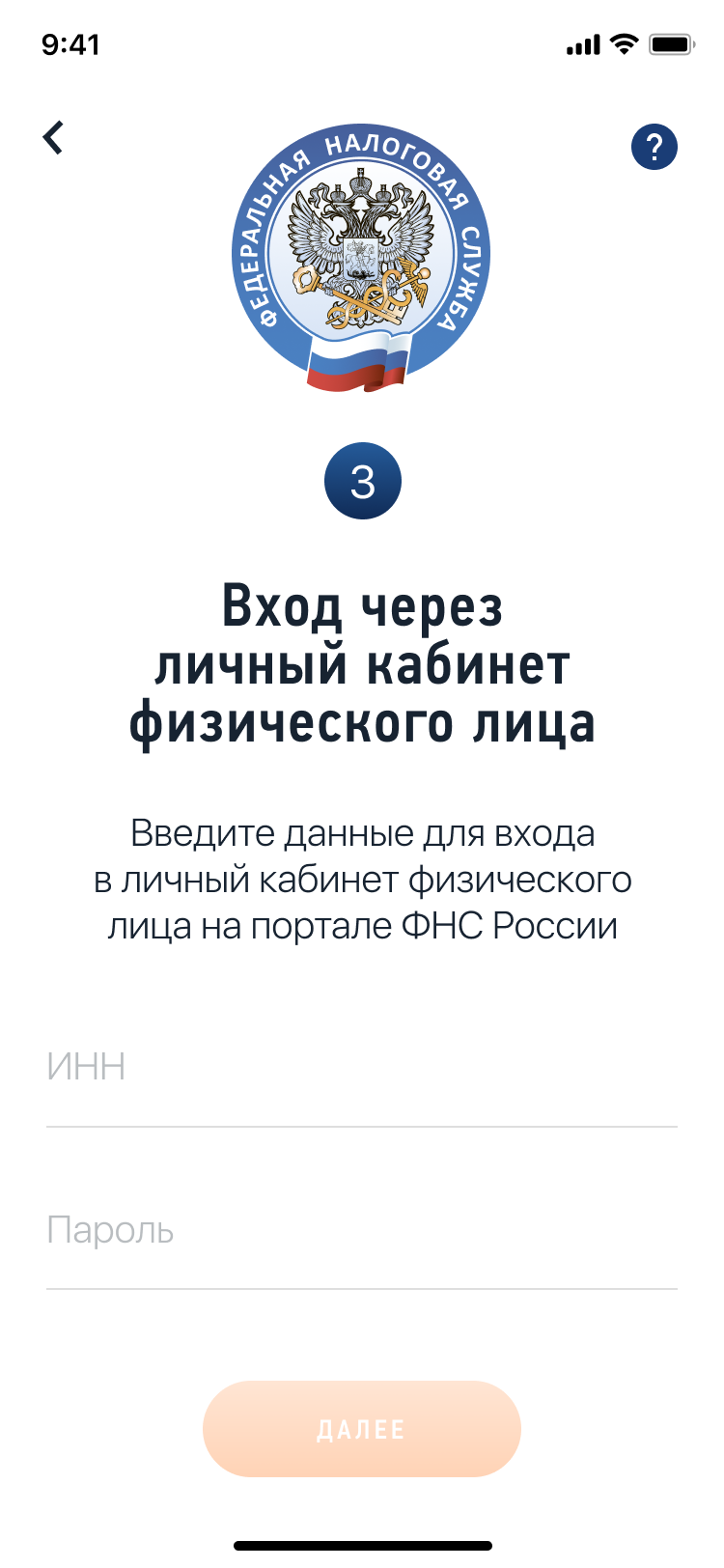
Укажите свой ИНН и тот пароль, который используете для доступа в Личный кабинет налогоплательщика физического лица.
4
Придумайте пин-код
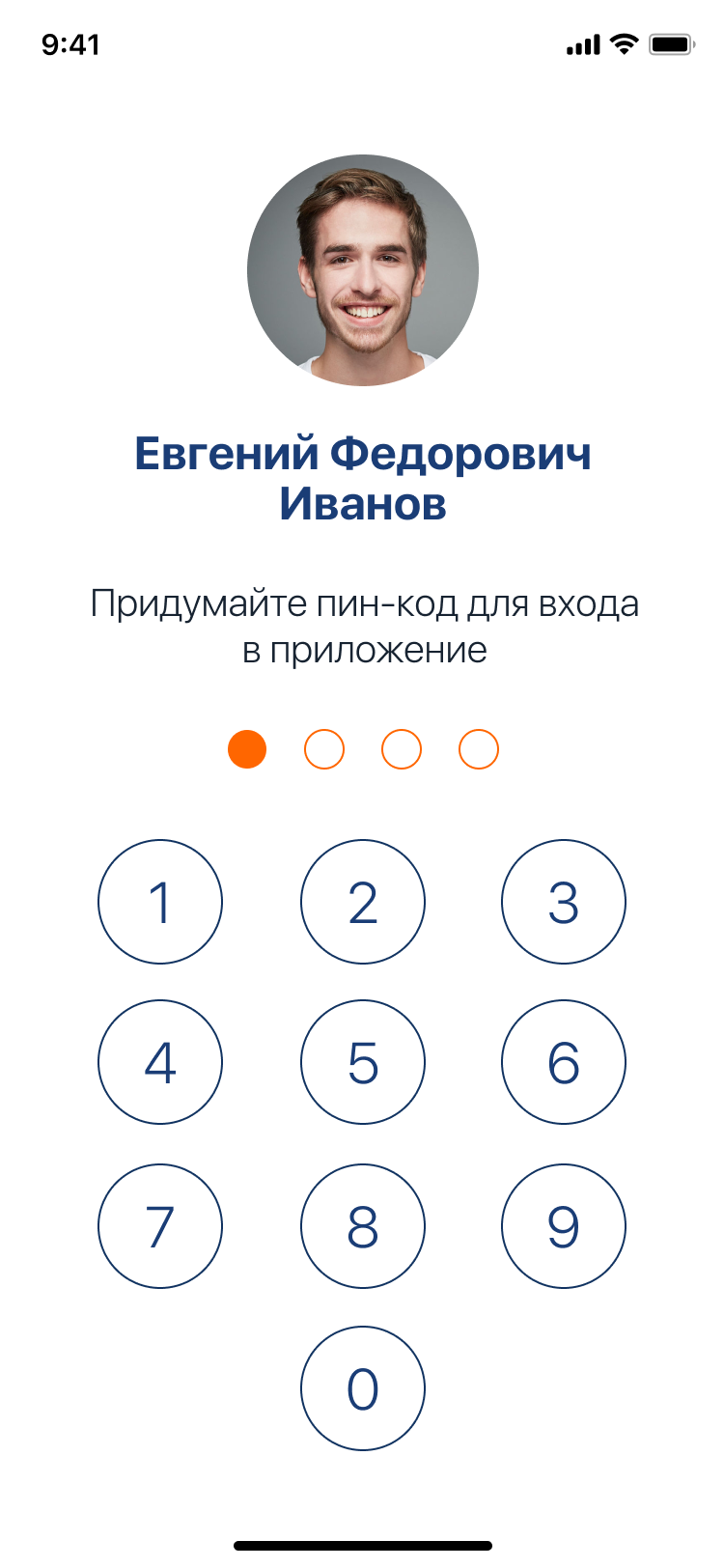
Защитите приложение пин-кодом. Потом можно настроить доступ по отпечатку пальца или Face ID. Это зависит от функций телефона.
Как пользоваться приложением
КАК ЗАРЕГИСТРИРОВАТЬСЯ ЧЕРЕЗ ПОРТАЛ ГОСУДАРСТВЕННЫХ УСЛУГ
Еще один простой вариант регистрации, для которого не понадобится паспорт и фотография. Регистрация возможна с любого устройства, даже если на нем не работает камера. Нужен номер мобильного телефона или почта, или СНИЛС и пароль для
доступа к личному кабинету портала государственных услуг. Этот тот личный кабинет, которым вы обычно пользуетесь на сайте gosuslugi.ru для того, чтобы заказать госуслуги в электронной форме, записаться на приём в ведомство, оплатить
любым электронным способом штрафы Госавтоинспекции, судебные и налоговые задолженности, госпошлины, услуги ЖКХ и другое.
1
Выберите способ регистрации
2
Введите логин и пароль от портала Госуслуг
Как зарегистрироваться по паспорту
Если у вас нет доступа в Личный кабинет налогоплательщика-физического лица, для регистрации в качестве налогоплательщика налога на профессиональный доход (самозанятого) достаточно наличие паспорта. На телефоне или планшете должна работать
камера, вам нужно будет отсканировать с ее помощью фотографию и сделать селфи. Заполнять заявление не придется, приложение распознает и внесет данные автоматически.
Постарайтесь, чтобы на поверхности защитной пленки в паспорте не было световых бликов, а цифры и надписи хорошо считывались. Следите за подсказками на экране устройства.
1
Укажите номер телефона

Вам придет код по смс. Он понадобится для подтверждения номера. Такая проверка защищает от регистрации без вашего ведома.
2
Выберите регион

Укажите регион ведения деятельности. Он может не совпадать с местом регистрации по месту жительства.
3
Отсканируйте паспорт
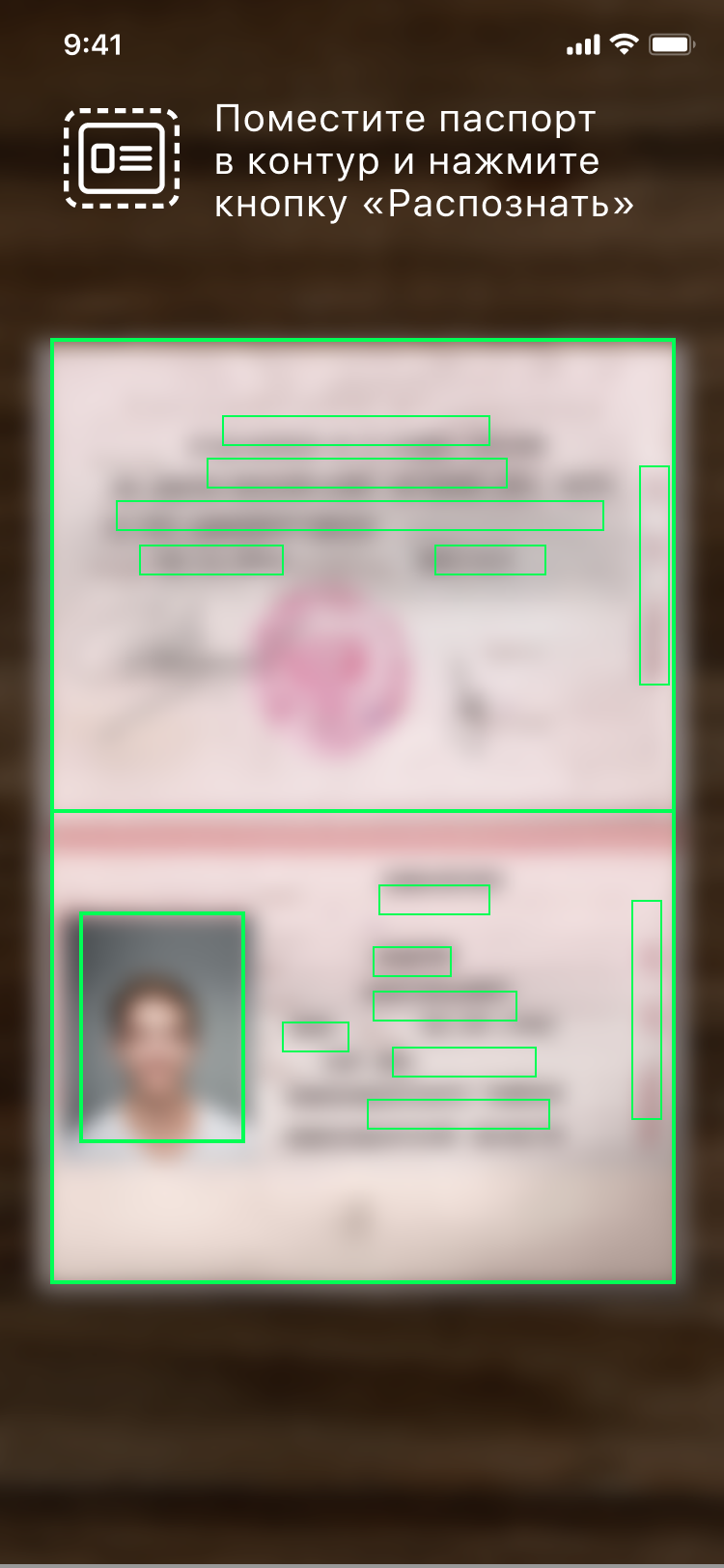
Поднесите его к камере телефона в развернутом виде. Программа распознает данные для заполнения заявления.
4
Проверьте данные
.png)
Если данные заполнятся некорректно, отсканируйте паспорт заново. Или отредактируйте информацию вручную.
5
Сфотографируйтесь
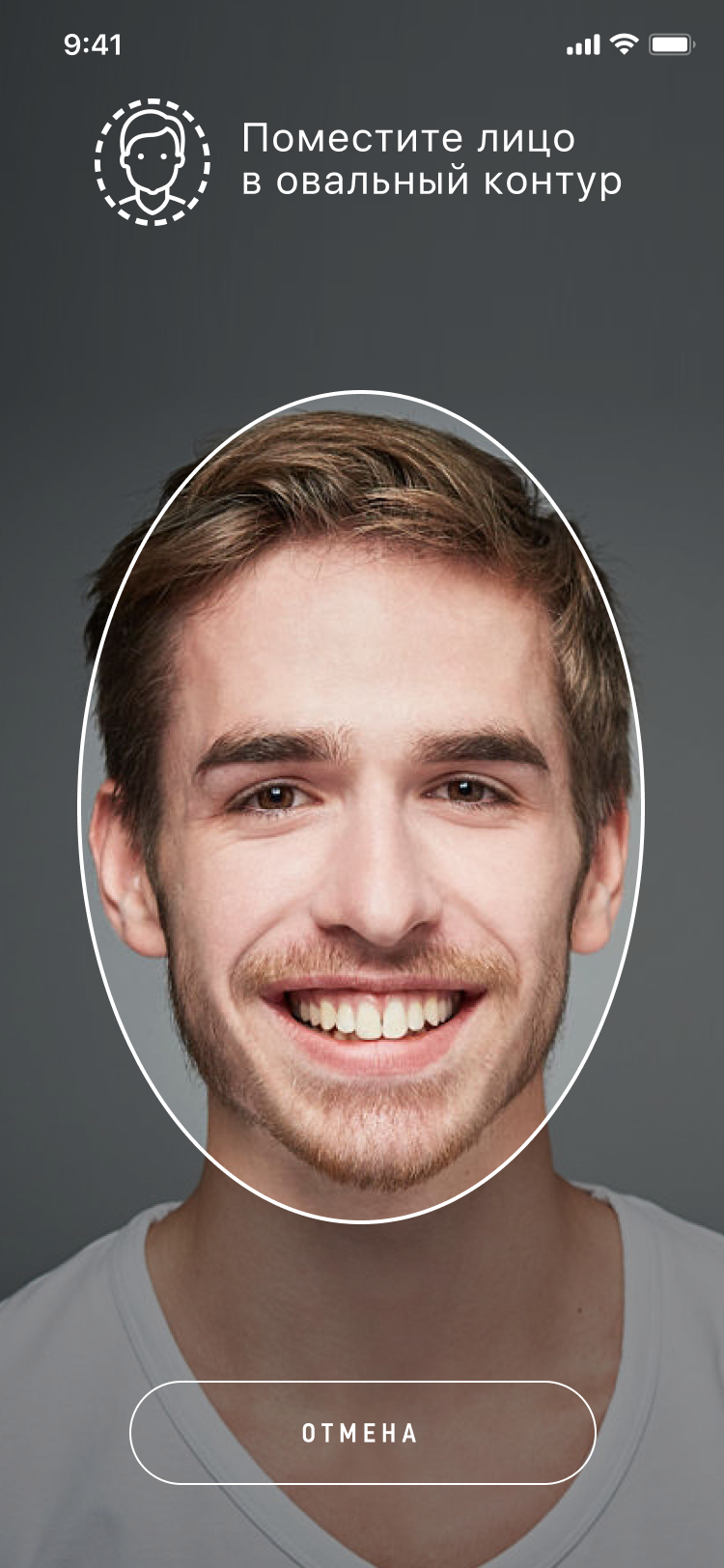
Фотографию нужно сделать на камеру телефона, с которого регистрируетесь. Произойдет сверка вашей фотографии с фото в паспорте.
6
Подтвердите регистрацию
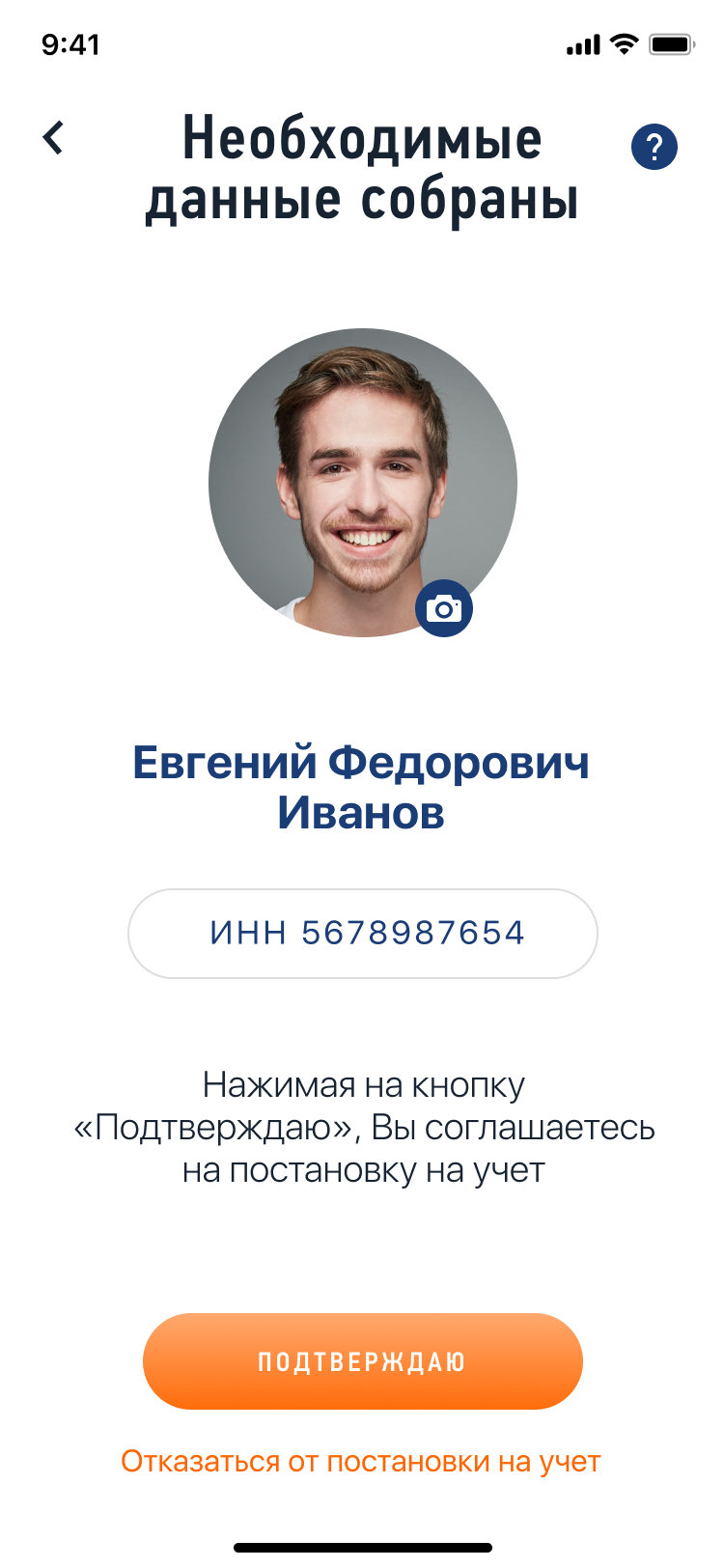
Ваше заявление для регистрации будет отправлено в налоговый орган. Регистрация может произойти сразу или в течение шести дней.
Как пользоваться приложением «Мой налог»
Это приложение — основной инструмент для взаимодействия налогоплательщиков налога на профессиональный доход (самозанятого) и налогового органа. Оно заменяет кассу и отчетность. С помощью приложения можно сформировать чек, проверить
начисления налогов и узнать о сроках уплаты.
Приложение работает бесплатно — с телефона и планшета. Также доступна веб-версия приложения «Мой налог».
Вопросы и ответы
Формируйте и отправляйте клиентам чеки
Узнайте номер телефона или электронную почту покупателя
Укажите, какую сумму и за что вы получили доход. Наименование товара или услуги может быть любым, при этом должно соответствовать фактически оказанной услуге или проданному товару.
Выберите заказчика (покупателя) — физическое или юридическое лицо. Это повлияет на ставку налога. Если продажа осуществляется юридическому лицу или ИП, необходимо указать их ИНН.
На сумму в чеке будет начислен налог. Это происходит автоматически: считать и сдавать отчеты не нужно.
Налоговые ставки
Контролируйте доходы, начисления и задолженность
В приложении есть все важные цифры, отчеты и уведомления
Можно посмотреть все выставленные чеки за любой период. Также там отображается предварительно начисленная сумма налога.
Когда налог будет начислен, в приложении появится напоминание о сроке уплаты. Если не уплатить налог до 28 числа следующего месяца, он превратится в задолженность. Об этом тоже появится уведомление в приложении. После срока уплаты
оплачивать налог придется уже с учетом пени.
Платите налог с карты или по квитанции
Карту можно привязать для быстрой и удобной оплаты налога.
Способ оплаты налога можно выбрать. Главное, чтобы начисленная сумма была уплачена не позднее 28 числа следующего месяца.
В приложении есть возможность привязки банковской карты для быстрой и удобной оплаты. После привязки вам будет доступна функция автоплатежа. Автоплатеж – ваш помощник в оплате налога. Сумма налога будет списываться с привязанной
банковской карты в автоматическом режиме. Если хотите платить по квитанции, сформируйте платежный документ, перешлите его, куда удобно, или сохраните, чтобы заплатить позднее.
Сроки начисления и уплаты
Подтверждайте доходы и регистрацию
Справки формируются в приложении
Налогоплательщики налога на профессиональный доход могут подтверждать свои доходы при получении кредита оформлении пособий и в других случаях.
В приложении формируются две справки: о регистрации в качестве самозанятого и доходах за любой период.
Справку можно отправить себе на электронную почту — в ту организацию, которая попросила предоставить такой документ. Кроме справки о постановке на учет регистрацию можно также проверить с помощью специального сервиса по адресу
https://npd.nalog.ru/check-status/. Расскажите клиентам о такой возможности: это важно для них при заключении договоров.
Ограничения по доходам
Прекратите регистрацию в любое время
Подать заявление можно через интернет
Если вы больше не хотите быть налогоплательщиком налога на профессиональный доход (самозанятым),вы можете в любой момент сняться с учета. Для этого необходимо в мобильном приложении «Мой налог» в разделе «Профиль» нажать кнопку
«Сняться с учета» и указать причину снятия с учета.
При снятии с учета выберите подходящую причину. Больше ничего делать не нужно. При этом необходимо оплатить налоги, которые вам начислили за период работы. Если сняться с учета, начисленный налог всеравно необходимо уплатить.
В любое время можно заново зарегистрироваться в качестве самозанятого. Процедура регистрации будет такой же, как и в первый раз.
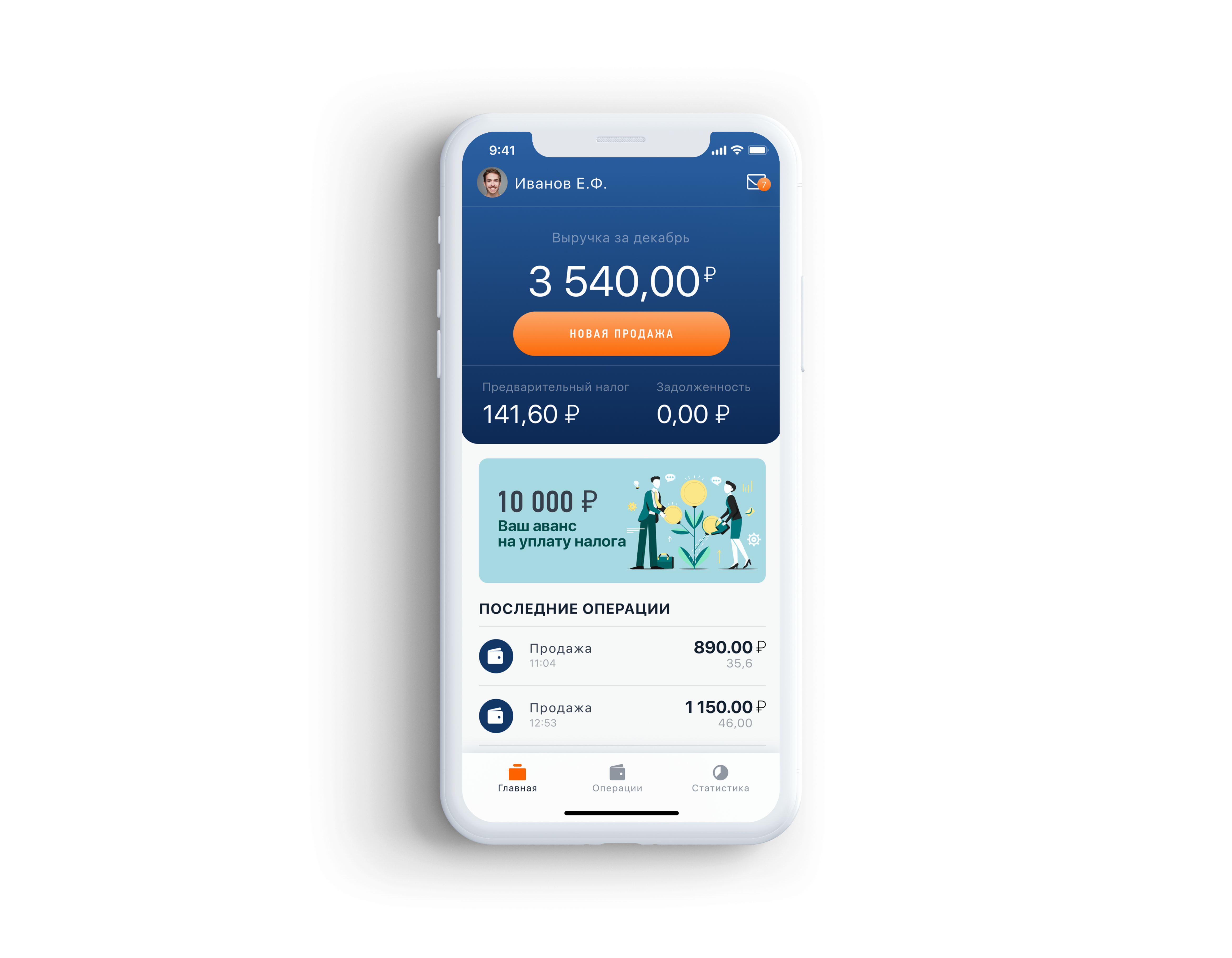
Что такое приложение «Мой налог» и как оно работает
Это приложение, разработанное Федеральной налоговой службой (ФНС). Через него люди, которые оказывают различные услуги, сдают имущество в аренду или продают товары, работают с налоговой.
Приложение освобождает самозанятых от необходимости обращаться в ведомство для регистрации в качестве плательщиков налога на профессиональный доход (НПД). Оно также заменяет им кассовый аппарат, бухгалтера и документальную отчётность.
Через единственную программу на смартфоне или планшете за пару кликов можно:
- зарегистрироваться как самозанятый;
- получать оплаты от клиентов;
- выдавать чеки и счета;
- платить налоги — самостоятельно высчитывать ничего не придётся, ведомство заранее рассчитает сумму к оплате и пришлёт уведомление о необходимости заплатить налог;
- получать справки из налоговой о постановке на учёт и доходах;
- выплачивать страховые взносы, чтобы накопить пенсионные баллы для будущей пенсии.
Также в приложении удобно смотреть аналитику по доходам. Например, можно узнать, в каком месяце денежных поступлений было больше обычного, а в каком — наоборот.
Скачать «Мой налог» можно в Google Play, App Store и других официальных источниках. Их список есть на сайте налоговой. Будьте осторожны: в интернете много приложений-подделок от мошенников.
Регистрация самозанятого
После установки «Моего налога» на смартфон приложение предложит вам три способа регистрации на выбор.
С помощью Госуслуг
Этот способ подойдёт, если у вас есть подтверждённая учётная запись на сайте. О том, как её получить, мы рассказывали в этом материале.
- Приложение попросит ввести логин и пароль для входа на портал.
- Далее нужно указать номер телефона, на который придёт подтверждающий код, а затем выбрать регион.
Через личный кабинет налогоплательщика
Вам понадобится ввести ИНН и пароль от личного кабинета.
Если вы до этого никогда не пользовались сайтом nalog.ru — придётся лично обратиться в налоговую инспекцию для получения учётной записи. Получить её онлайн нельзя. Ну а если доступ к личному кабинету уже есть, после ввода данных для входа остаётся указать номер телефона и выбрать регион.
По паспорту РФ
Самый длинный способ, который понадобится немногим.
- Для начала нужно указать свой номер телефона, на который поступит код подтверждения.
- Затем нужно выбрать регион.
- Отсканируйте камерой смартфона разворот паспорта с фото. На дисплее отобразятся подсказки — следуйте им.
- Проверьте ваши паспортные данные. Убедитесь, что фотография видна чётко.
- Следующий этап — селфи. Лучше сфотографироваться на светлом фоне при дневном освещении — так приложению будет легче вас распознать.
- Готово — заявление сформировано и автоматически отправлено в налоговую. В конце процедуры остаётся подтвердить регистрацию. Теперь вы можете настроить вход в «Мой налог» — с помощью кода, отпечатка пальца или Face ID. После этого сразу же можно пользоваться всеми возможностями приложения.
Работа с чеками
Когда самозанятый получает оплату от клиента, он должен сформировать в приложении чек. При этом неважно, как поступили деньги: их отдали наличкой или перевели на карту. Платёжный документ обязательно должен быть.
Как сформировать чек
- Нажмите на кнопку «Новая продажа».
- Заполните пустые поля чека.
Наименование услуги должно чётко соответствовать выполненной работе. Чтобы не запутаться, лучше напишите подробно, например вместо «Написание текстов» — «Написание пяти статей для сайта…».
При формировании чека для физического лица достаточно указать номер телефона или электронную почту заказчика. Если же оплата пришла от юридического лица, нужно ввести в чеке ИНН организации и её название.
- Теперь чек можно передать клиенту любым удобным способом: отправить ссылку в мессенджер, по электронной почте, передать по Bluetooth или распечатать на бумаге и вручить лично.
Как аннулировать чек
Изменить уже выданный платёжный документ нельзя, зато система разрешает его аннулировать. Если в чеке есть ошибка, например неверно указана сумма или дата поступления средств, его можно отменить и выставить новый. Все документы, в том числе и отменённые, видны на главной странице приложения в блоке «Последние операции».
Чтобы отменить чек, нужно выбрать его в приложении, нажать на синий кружок с тремя точками в нижней части экрана и выбрать «Аннулировать». После этого налоговая сразу же пересчитает сумму дохода и налог с него.
Как платить налоги в приложении «Мой налог»
Приложение само рассчитывает налог за каждый месяц. Сумма к оплате формируется до 12-го числа следующего месяца, после поступления денег. Налог нужно успеть перевести до 28-го числа, иначе вам начислят пени.
Оплатить налог можно двумя способами:
- Указать реквизиты банковской карты в приложении и перевести с неё средства.
- Через единый налоговый счёт (ЕНС) на сайте ФНС. Только не забудьте его пополнить до 28-го числа, а позже налоговая сама спишет со счёта нужную сумму.
Если боитесь пропустить оплату, можете привязать в приложении банковскую карту. Налог будет списываться с неё автоматически раз в месяц. Для этого зайдите в раздел «Прочее», нажмите «Платежи» и добавьте реквизиты карты в специальный блок.
Как отменить самозанятость и удалить профиль в приложении «Мой налог»
- Чтобы прекратить регистрацию в качестве самозанятого, нужно зайти в свой профиль в приложении и нажать на «Сняться с учёта НПД».
- Система попросит указать причину, по которой вы отказываетесь от статуса самозанятого.
Информация отправится в налоговую службу. После ведомство пришлёт уведомление о снятии с учёта в личный кабинет на Госуслугах. Если позже вы снова захотите использовать НПД и работать с заказчиками, придётся пройти всю процедуру регистрации заново. Делать это можно неограниченное число раз.
C налогами разобрались, давайте теперь искать доход для вашего бизнеса. Обязательно изучите возможности сервиса МТС Маркетолог, который поможет найти и удержать клиентов через тонко настроенные рассылки.
Дата публикации: 14.07.2023 09:13
Специальный налоговый режим «Налог на профессиональный доход» на территории Пензенской области действует с июля 2020 года и зарекомендовал себя как один из самых простых и доступных видов налогообложения.
Применять такой налоговый специальный режим могут физические лица и индивидуальные предприниматели (самозанятые), у которых одновременно соблюдаются следующие условия:
- они получают доход от самостоятельного ведения деятельности или использования имущества;
- при ведении этой деятельности не имеют работодателя, с которым заключен трудовой договор;
- не привлекают для этой деятельности наемных работников по трудовым договорам;
- вид деятельности, условия ее осуществления или сумма дохода не попадают в перечень исключений, указанных в статьях 4 и 6 Федерального закона от 27.11.2018 № 422-ФЗ.
Чтобы использовать специальный налоговый режим «Налог на профессиональный доход», нужно пройти регистрацию и получить подтверждение. Без регистрации применение налогового режима и формирование чеков невозможно.
Для регистрации можно выбрать один из следующих способов:
Первый — скачать мобильное приложение «Мой налог». Регистрация в приложении занимает несколько минут. Доступны несколько способов:
- с использованием паспорта для сканирования и проверки, а также фотографии, которую можно сделать прямо на камеру смартфона;
- c использованием ИНН и пароля, которые используются для доступа в «Личный кабинет налогоплательщика для физических лиц»;
- с помощью учетной записи Единого портала государственных и муниципальных услуг.
Это приложение — основной инструмент для взаимодействия налогоплательщиков налога на профессиональный доход (самозанятого) и налогового органа. Самозанятому не нужно сдавать отчетность и покупать кассу, приложение само ведет учет доходов, рассчитывает налог и др.
Второй способ подойдет для пользователей с подтвержденной учетной записью на Едином портале государственных и муниципальных услуг (далее – Портал госуслуг). Для этого нужно войти под своей учетной записью на портал Госуслуг и выполнить следующие действия:
- Выбрать услугу: «Регистрация в качестве «самозанятого».
- Подтвердить корректность сведений из паспорта и ИНН.
- Выбрать регион места работы.
- Отправить заявление в ФНС России.
Также налогоплательщик может зарегистрироваться, обратившись в уполномоченные банки, а при отсутствии смартфона — работать через веб-версию приложения «Мой налог».
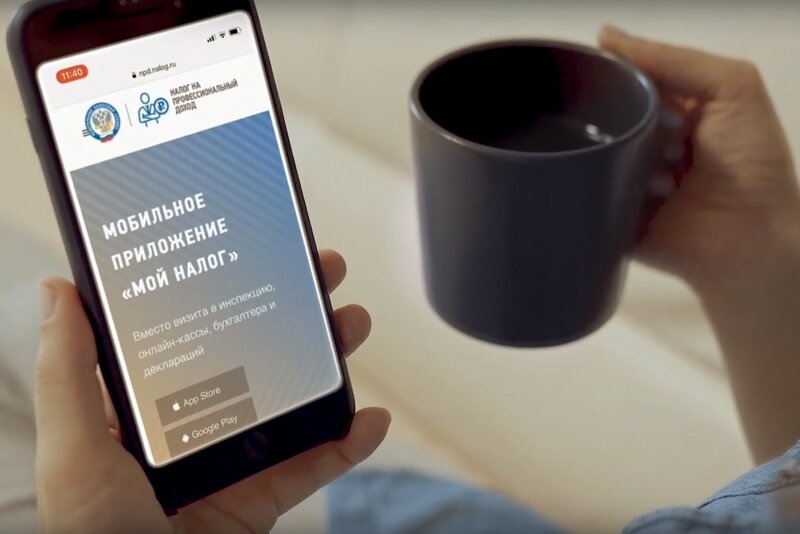
Как пользоваться приложением «Мой налог»: инструкция для самозанятых
21.06.2024
~15 мин на чтение

С 2019 года в России действует специальный налоговый режим. Граждане, которые применяют его, самостоятельно платят НПД — налог на профессиональный доход. Таких исполнителей называют самозанятыми. Они ведут взаимодействие с налоговой инспекцией с помощью приложения «Мой налог», которое можно установить на смартфон или планшет. Также они могут пользоваться веб-кабинетом на сайте ФНС, но приложение — более удобный вариант. Рассказываем, как в нём зарегистрироваться и какие возможности оно предоставляет.
Приложение «Мой налог»: что это и как работает
«Мой налог» — инструмент, который предназначен для взаимодействия между самозанятым и ФНС. Оно даёт возможность не вести отчётность, потому что само ведёт учёт доходов, автоматически рассчитывает сумму налога, сообщает о том, что пора его заплатить, позволяет создавать чеки и справки. Приложение устанавливается на смартфон или планшет, а скачать его можно на разных онлайн-сервисах:
- для устройств с операционной системой Android — Google Play;
- для устройств с операционной системой iOS — AppStore.
Приложение обеспечивает простую и быструю регистрацию в качестве плательщика НПД. После успешной регистрации можно легально вести бизнес, получать доход, выдавать чеки, платить налоги, просматривать статистику и анализировать финансовую деятельность, а также получать дополнительную информацию. Блок «Вопросы и ответы» создан для тех, кому нужна консультация. В нём представлены подробные ответы на вопросы, которые особенно часто возникают у плательщиков НПД.
Интерфейс простой и интуитивно понятный. Пользователю не понадобится много времени, чтобы понять, как с ним работать и где найти нужные функции. Наиболее важная информация — например, выручка за текущий месяц, предварительный налог, последние операции — отображается на главной странице. В нижней части экрана находится меню. С любой страницы можно легко вернуться на главную.
Обратите внимание, функцию кошелька приложение не выполняет. Деньги поступают на счёт в банке и хранятся на нём же.
Регистрация самозанятого
Для того чтобы стать самозанятым, не надо идти в налоговую, подавать заявление на бумаге, платить госпошлину. Всё делается через интернет, в удобное для вас время, даже ночью, в выходные или праздничные дни. Зарегистрировать самозанятость можно примерно за 10-15 минут.
Предусмотрено три варианта:
- по паспорту через приложение «Мой налог»;
- через портал «Госуслуги»;
- через личный кабинет налогоплательщика на сайте ФНС.
Подтверждение нового налогового статуса можно получить практически мгновенно, но в некоторых случаях это занимает время. По закону, у ФНС есть шесть дней на проверку указанных данных.
Вне зависимости от выбранного варианта, после отправки заявления надо придумать пин-код для входа в приложение. Если у устройства, на которое вы его установили, есть дактилоскопический сенсор, можно использовать более эффективный способ защиты — разблокировку с помощью отпечатка пальца. Для устройств с камерой предусмотрена возможность разблокировки по лицу пользователя. Эти варианты хороши тем, что позволяют не придумывать пароль, который часто забывают или вводят неправильно с первой попытки.
По паспорту
Для того чтобы воспользоваться этим вариантом, установите «Мой налог» на смартфон либо планшет. На устройстве, которое вы собираетесь использовать для регистрации, должна быть рабочая камера.
- Введите номер телефона. Он должен быть реальным, потому что на него пришлют код, который нужно будет ввести для подтверждения номера. Эта проверка необходима, чтобы защитить вас от изменения налогового статуса без вашего ведома.
- Укажите регион, в котором ведёте свою деятельность. Он может не совпадать с регионом, где вы зарегистрированы. Возможно, что зарегистрированы вы по одному адресу, а проживаете по другому, это не запрещено. Указать надо тот регион, где вы реально собираетесь вести деятельность в качестве самозанятого.
- Отсканируйте паспорт. Для этого надо открыть разворот с фотографией и основными данными, поднести к камере смартфона так, чтобы он попал в контур, и нажмите кнопку «Распознать». Программа автоматически распознает сведения, которые ей требуются, и заполнит заявление. Информацию необходимо проверить. Если какие-то поля заполнены неверно, снова отсканируйте паспорт или скорректируйте сведения вручную.
- Сфотографируйтесь с помощью камеры устройства, на котором вы регистрируетесь. На экране появится овальный контур, в который надо поместить лицо. Программа сверит готовый снимок с фотографией в вашем паспорте – это ещё одна мера защиты.
На последнем этапе надо подтвердить регистрацию. Программа предлагает выбор, можно нажать:
- «Подтверждаю» — заявление отправится на рассмотрение в налоговую;
- «Отказаться от постановки на учёт» — ваш налоговый статус не изменится, вы сможете повторить процесс позже.
Через портал «Госуслуги»
Это более простой вариант, при котором вам не понадобится делать фото. Можно использовать любое устройство, даже если камера на нём не работает или вообще отсутствует.
Если выбираете этот способ, нужны действующая учётная запись на портале «Госуслуги» и пароль, который вы используете, чтобы войти в неё. Если вы уже указали в аккаунте основную информацию о себе, больше ничего не потребуется. Система автоматически подставит нужные сведения, надо будет только проверить их правильность и выбрать регион, в котором вы ведёте деятельность. Требуются:
- фамилия, имя, отчество;
- дата и место рождения;
- паспортные данные;
- ИНН;
- действующий номер мобильного телефона.
Далее система автоматически формирует заявление и отправляет документ на рассмотрение в ФНС. Можно устанавливать приложение на смартфон или планшет и начинать работу с заказчиками.
В личном кабинете налогоплательщика на сайте ФНС
Этот вариант тоже удобен тем, что можно обойтись без фотографирования. Допускается использование любого устройства с доступом в интернет — компьютера или ноутбука, смартфона или планшета. Камера не понадобится.
Но у вас должен быть веб-кабинет налогоплательщика на сайте nalog.ru. Если он отсутствует, надо сначала открыть к нему доступ. Есть несколько способов. В зависимости от того, какой из них будете использовать, вам потребуются:
- логин и пароль — они есть в регистрационной карте, которую выдают в любом налоговом органе, осуществляющем взаимодействие с физлицами, по предъявлению документа, который удостоверяет личность;
- квалифицированная электронная подпись — выдаётся удостоверяющим центром, прошедшим аккредитацию в Минцифры;
- учётная запись ЕСИА — понадобятся реквизиты, которые вы вводите для доступа к «Госуслугам».
Для доступа в приложение необходимо указать свой ИНН и пароль, с которыми вы входите в веб-кабинет на сайте налоговой.

Варианты входа в личный кабинет
Для взаимодействия с ФНС, контроля над начисленными и уплаченными налогами, выдачи чеков, анализа финансовой деятельности, можно использовать не только приложение, но и кабинет на сайте налоговой. Это не тот веб-кабинет налогоплательщика, о котором шла речь выше. Это отдельный кабинет, который создаётся для каждого плательщика НПД. Войти в него можно разными способами.
- С помощью логина и пароля. В качестве логина используется ИНН самозанятого. Отдельного пароля для плательщиков НПД нет, нужно ввести тот, по которому вы входите в обычный кабинет налогоплательщика.
- С помощью телефонного номера. Используйте номер, который указали, когда регистрировались в качестве самозанятого. На него придёт шестизначный код. Надо ввести его в соответствующее поле, а потом нажать «Войти».
- С помощью портала «Госуслуги». Понадобятся реквизиты от подтверждённой учётной записи на портале.
По функциональности кабинет плательщика НПД на сайте налоговой полностью соответствует приложению, предназначенному для самозанятых, только названия некоторых пунктов меню и их расположение могут различаться. Фактически это его веб-версия. Доступ к нему можно получить с любого устройства, у которого есть доступ в интернет. Не только со смартфона или планшета, но и с ноутбука либо со стационарного компьютера.
Как пользоваться приложением «Мой налог»
Это бесплатное приложение, которое обеспечивает взаимодействие между плательщиком НПД и налоговой. Оно заменяет кассу и отчётность, позволяет формировать и отправлять чеки, проверять начисление налогов, уточнять сроки их уплаты. С его помощью все перечисленные задачи можно решать дистанционно, без личного визита в инспекцию: дома, во время поездок — где угодно.
Работа с чеками
Плательщик НПД должен при каждом поступлении денег от заказчика или покупателя сформировать чек. Это единственный обязательный документ, которым он отчитывается перед налоговой. Для формирования чека нужно:
- нажать на «Новая продажа»;
- указать полученную сумму;
- указать наименование товара или услуги, за которые получены деньги; поле заполняется в свободной форме, но информация должна соответствовать реальной ситуации и быть понятной. Например, «Запись видеоролика об услугах юриста» или «Продажа деревянных табуреток, 3 штуки»;
- выбрать статус заказчика или покупателя — юридическое либо или физическое лицо, от этого зависит ставка налога.
Если заказчиком или покупателем были юридическое лицо или индивидуальный предприниматель, надо указать их ИНН.
Передать чек можно любым способом:
- в цифровом виде — по электронной почте или в мессенджере;
- в распечатанном виде, на бумаге — по почте или лично в руки.
Любой чек, даже тот, который выдан несколько лет назад, можно аннулировать. Эта возможность пригодится, если пользователь оформил его с ошибкой или по какой-либо причине должен вернуть деньги клиенту. Также можно создать чек задним числом. Например, если самозанятый неправильно указал сумму или название услуги, он:
- аннулирует недостоверный чек;
- создаёт новый чек, в котором указывает правильную сумму или верное название.
Перерасчёт налогов при этом происходит автоматически. При следующем начислении соответствующая сумма будет вычтена или добавлена.
Привязка карты и автоплатежи
При уплате налогов надо указывать данные банковской карты. Для большего удобства предусмотрена возможность привязать карту или несколько карт, чтобы сэкономить время и каждый раз не вводить реквизиты заново. Для этого откройте в меню пункт «Прочее», затем перейдите в пункт «Платежи» и введите данные банковской карты, которую хотите привязать. Не обязательно при этом использовать ту карту, на которую вы получаете вознаграждение от заказчиков.
Ещё одна возможность — настройка автоплатежа. Если включить эту функцию, при уплате налогов деньги будут списываться с указанной карты автоматически, при условии, что на счёте есть средства. Если привязана одна карта, автоплатёж производится с неё. Если привязано несколько карт, пользователь самостоятельно выбирает, с какой будут списываться деньги.
В любой момент карту можно отвязать. В разделе «Платежи» есть список привязанных карт, достаточно нажать на крестик рядом с той, которую вы хотите убрать из списка.
Как посмотреть начисленные налоги
Плательщик НПД не должен самостоятельно рассчитывать налог, это происходит в автоматическом режиме. Ставка зависит от статуса лица, указанного в чеке:
- для физических лиц — 4%;
- для юридических лиц и индивидуальных предпринимателей — 6%.
Если действует налоговый бонус, доступный новым плательщикам НПД, ставка будет, соответственно, 3% для физлиц и 4% для юрлиц.
Сначала система рассчитывает предварительную сумму. Не позднее 12 числа того месяца, который следует за истекшим налоговым периодом, вы узнаете точную сумму, которую надо заплатить.
Также автоматически рассчитывается задолженность по налогам. Если вы не заплатите в срок, то получите уведомление о задолженности. На неё будут начислять пени. Информация о налогах и задолженности выводится на главной странице, чтобы пользователь точно её заметил.
Как платить налоги
Платить сразу после получения налогового уведомления не обязательно. Плательщик НПД должен перевести деньги до 28 числа того месяца, в котором он получил уведомление.
Доступно несколько способов оплаты:
- в приложении, с помощью банковской карты — можно привязать её или каждый раз вводить реквизиты заново, разрешается использовать несколько карт;
- с помощью автоплатежа, который настраивается заранее, — укажите карту, с которой будут автоматически списываться средства, и следите за тем, чтобы на счету было достаточно денег;
- в личном кабинете налогоплательщика-физлица на сайте ФНС — для этого надо пополнить Единый Налоговый Счёт (ЕНС).
Информация об оплате сохраняется. Вы можете просмотреть историю платежей, для этого откройте в меню пункт «Налоги», затем нажмите на «Сумма налога» и выберите «Платежи». Под заголовком «Все операции» находятся сведения, которые вы ищете.
Больше полезного — в нашем паблике
Подписывайтесь, чтобы не пропустить важные материалы о самозанятости
Налоговый бонус
Когда регистрация в качестве самозанятого пройдена, плательщик НПД получает налоговый бонус в размере 10 тысяч рублей. Это особая льгота для физического лица, оформившего специальный налоговый режим. Она даёт возможность уменьшить налогооблагаемую базу.
Это виртуальная сумма, которую нельзя получить наличными или перевести на банковский счёт. Её можно использовать только для сокращения налоговых выплат. Пока действует бонус, необходимо платить:
- с поступлений от физических лиц — 3%;
- с поступлений от юридических лиц — 4%.
Разница с базовой ставкой покрывается за счёт бонуса. Он постепенно уменьшается и перестаёт действовать, когда становится равен нулю. После этого ставки опять возвращаются на уровень 4% и 6% соответственно. Восстановить его или использовать второй раз невозможно.
Учёт бонусного остатка — одна из функций приложения «Мой налог». Это происходит автоматически, остаток отображается на главной странице.
Как подтвердить статус и доходы самозанятого
Ещё одна функция, которая доступна пользователю,— подтверждение статуса и дохода с помощью справок. Эти документы имеют юридическую силу, они заверяются электронной подписью ФНС.
Справка, подтверждающая статус самозанятого, может понадобиться новому заказчику, чтобы он мог убедиться, что действительно сотрудничает с плательщиком НПД. Также она может потребоваться заказчику, который хочет уточнить, не изменился ли статус независимого исполнителя, выполняющего для него работы. Для юридических лиц и ИП это важно, ведь если самозанятый утратит статус или по собственной инициативе откажется от него, заказчик должен будет выступать по отношению к исполнителю в качестве налогового агента.
Справка, подтверждающая доходы, может понадобиться:
- для предъявления в банке — при подаче заявления на кредит;
- при подаче документов на социальные пособия;
- при получении визы или продлении вида на жительство в другой стране.
Для формирования документов надо открыть раздел меню «Прочее» и перейти в «Справки». Затем нужно выбрать тип справки, которая вам требуется, указать год и нажать «Сформировать». Сгенерированный документ можно распечатать или переслать в мессенджере либо по электронной почте.
Можно ли закрыть самозанятость
В соответствии с российским законодательством, плательщик НПД сохраняет свой статус до тех пор, пока его годовой доход не составит 2,4 млн рублей. Как только это произойдёт, налоговая приостановит возможность пользоваться статусом самозанятого до наступления нового календарного года.
Также отказаться от статуса самозанятого можно по собственной инициативе. Для этого надо открыть в меню пункт «Прочее», перейти в «Профиль» и прокрутить страницу. В самом низу есть кнопка «Сняться с учёта НПД».
После снятия с учёта, вне зависимости от того, как это произошло, надо будет оплатить начисленный, но не уплаченный налог.
Если вы снялись с учёта, то в любой момент можете вновь вернуть себе статус самозанятого, при условии, что отсутствуют причины, которые этому мешают.
Это могут быть, неоплаченные налоги за выбитые чеки, годовой доход при применении режима НПД ещё не превысил 2,4 млн рублей. Для этого достаточно снова пройти регистрацию. Отменять постановку на учёт и снова проходить процедуру постановки можно неограниченное число раз.
Дополнительные возможности
В приложении можно:
- просмотреть статистику по доходам и налогам — общую за выбранный год или с разбивкой по месяцам;
- получить информацию о партнёрах ФНС и начать сотрудничать с ними;
- найти ответ на вопрос о самозанятости, который вас интересует;
- подать заявление в СФР, чтобы добровольно делать взносы и за счёт этого увеличивать страховой стаж и пенсионные накопления.
Итоги
Для того чтобы стать плательщиком НПД, необходимо пройти регистрацию в приложении «Мой налог». Это можно сделать по паспорту, через кабинет налогоплательщика-физлица на сайте ФНС или через сервис «Госуслуги». Приложение обеспечивает взаимодействие между самозанятыми и налоговой, выполняет функции кассы, автоматически рассчитывает суммы налогов, генерирует налоговые уведомления и предоставляет другие возможности. С его помощью также можно изменить налоговый режим и отказаться от статуса самозанятого.
Обратите внимание на дату публикации материала: информация могла устареть из-за изменений в законодательстве или правоприменительной практике.
Как стать самозанятым: пошаговая инструкция
Штрафы за неуплату налогов и незаконное предпринимательство, отказ компаний от сотрудничества, сложности при получении виз и кредитов – все эти проблемы разом решает статус самозанятого. Как его получить? Вам поможет наша иллюстрированная инструкция
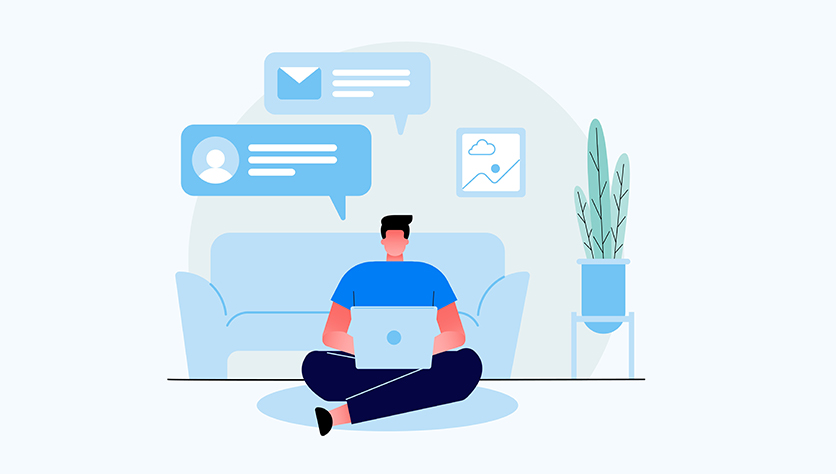

Стать самозанятыми могут граждане РФ, Украины, Донецкой и Луганской народных республик, Армении, Белоруссии, Казахстана и Киргизии.
Если вы пока мало знаете об этом налоговом режиме, просмотрите материалы на тему «О самозанятости – в деталях». Там можно найти ответы на распространенные вопросы. А мы идем дальше – посмотрим, как стать самозанятым.
Скачиваем приложение «Мой налог»
Самый простой и удобный способ получить статус самозанятого – зарегистрироваться через приложение «Мой налог».
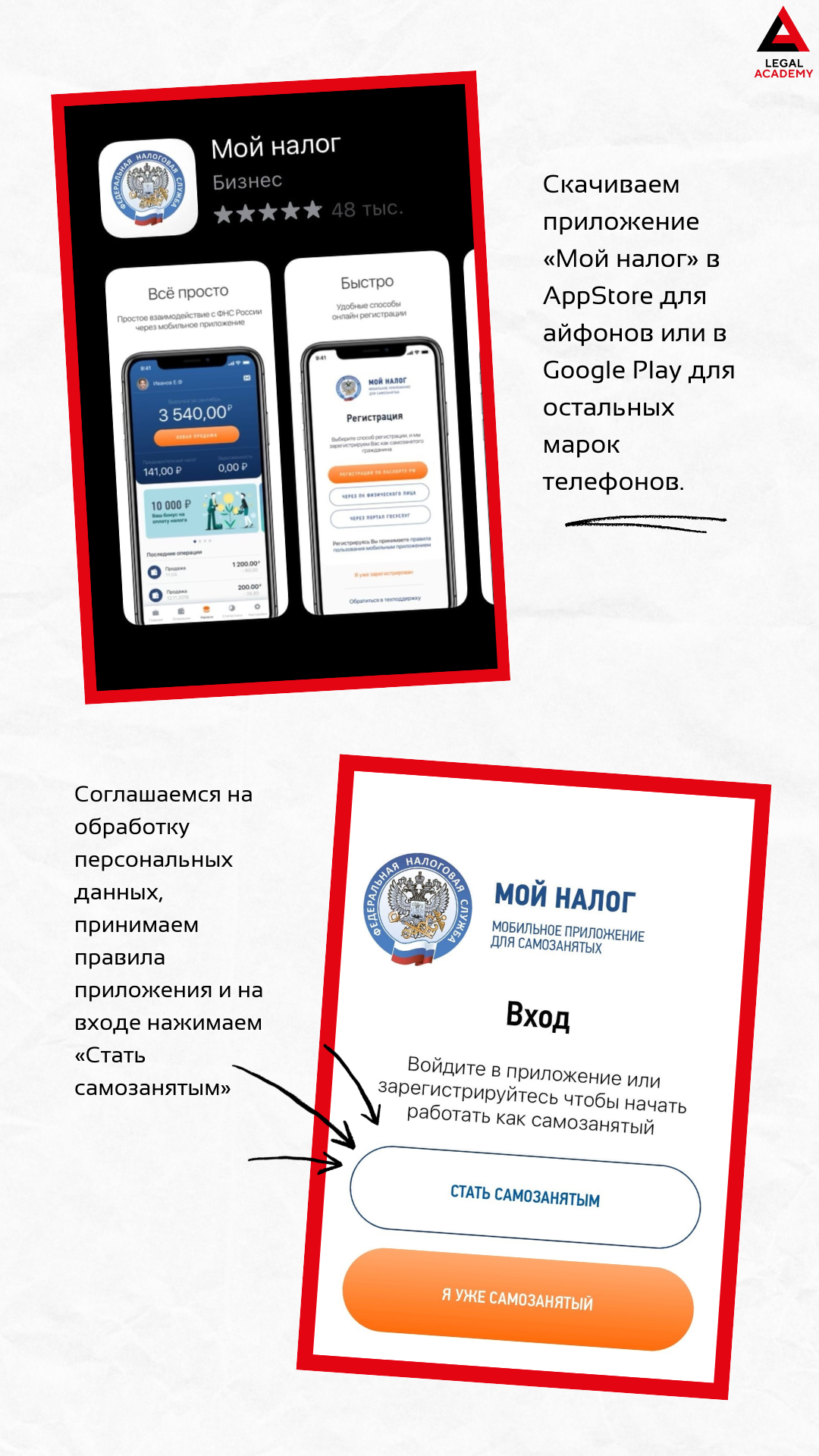
Приложение предложит вам регистрацию по паспорту, через портал госуслуг или личный кабинет физического лица на сайте ФНС.
Регистрируемся по паспорту
Оформить самозанятость по документу, удостоверяющему личность, могут только граждане РФ.
1. Выберите в приложении «Мой налог» пункт «Регистрация по паспорту РФ».
2. Введите номер телефона и код из СМС, который на него придет.
3. Выберите регион, в котором вы планируете работать как самозанятый.
4. Отсканируйте паспорт – приложение считает информацию и автоматически заполнит поля. Перепроверьте Ф.И.О., дату рождения и другие данные на тот случай, если система ошиблась.
5. Сделайте фотографию через приложение, чтобы подтвердить свою личность.
6. Нажмите «подтверждаю» – всё, регистрация пройдена.
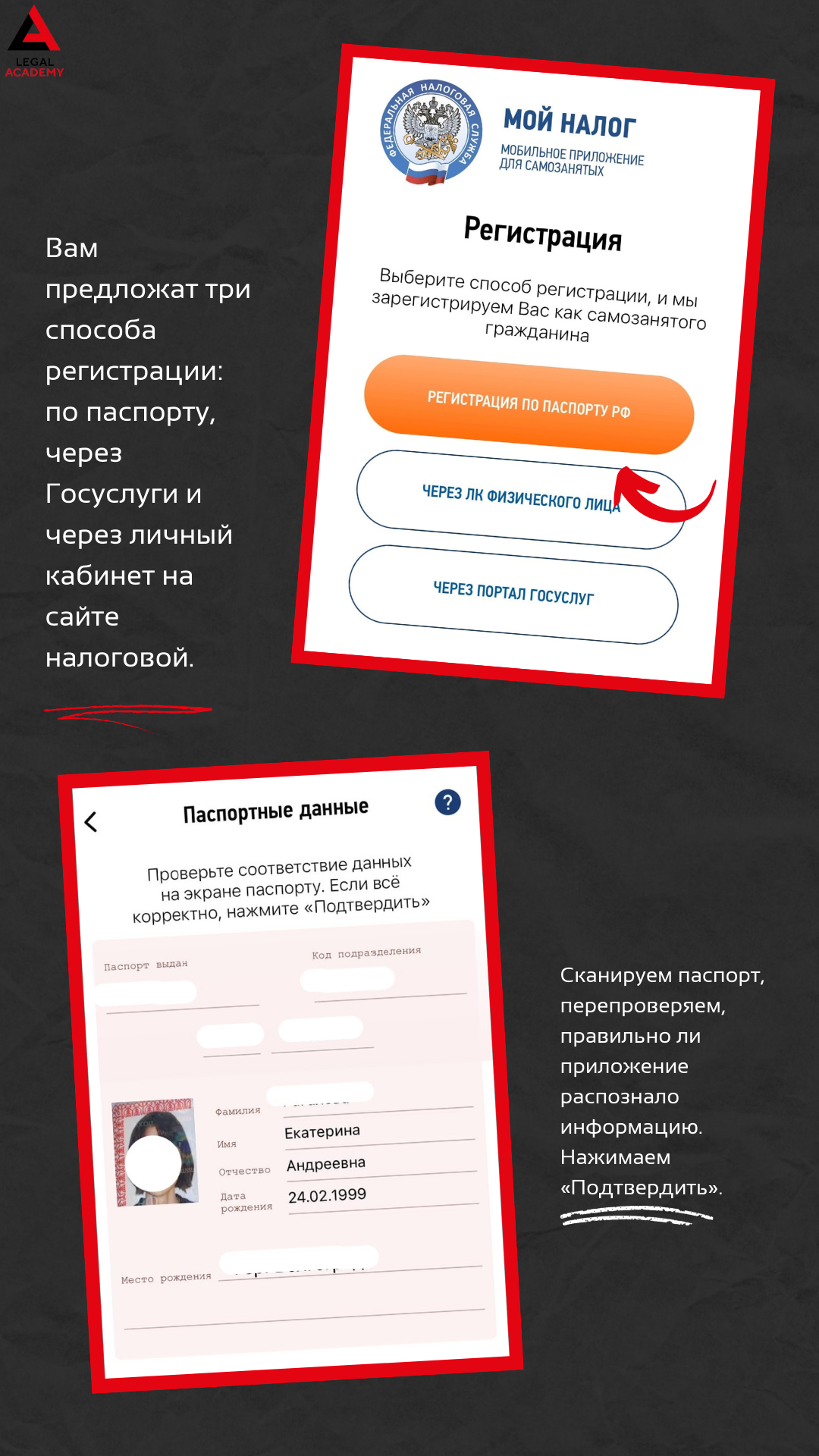
Регистрируемся через портал госуслуг или личный кабинет на сайте ФНС
Для регистрации через портал госуслуг у вас должен быть там аккаунт.
1. Выберите в приложении «Мой налог» пункт «Регистрация через портал госуслуг».
2. Введите логин и пароль.
3. Введите номер телефона и код из смс, который на него придет.
4. Выберите регион, в котором вы планируете работать как самозанятый.
5. Проверьте свой ИНН.
6. Подтвердите регистрацию.
Оформление через личный кабинет физического лица на сайте ФНС подойдет негражданам РФ. Если личного кабинета у вас нет, можно создать его через любую налоговую или портал госуслуг при наличии подтвержденной учетной записи.
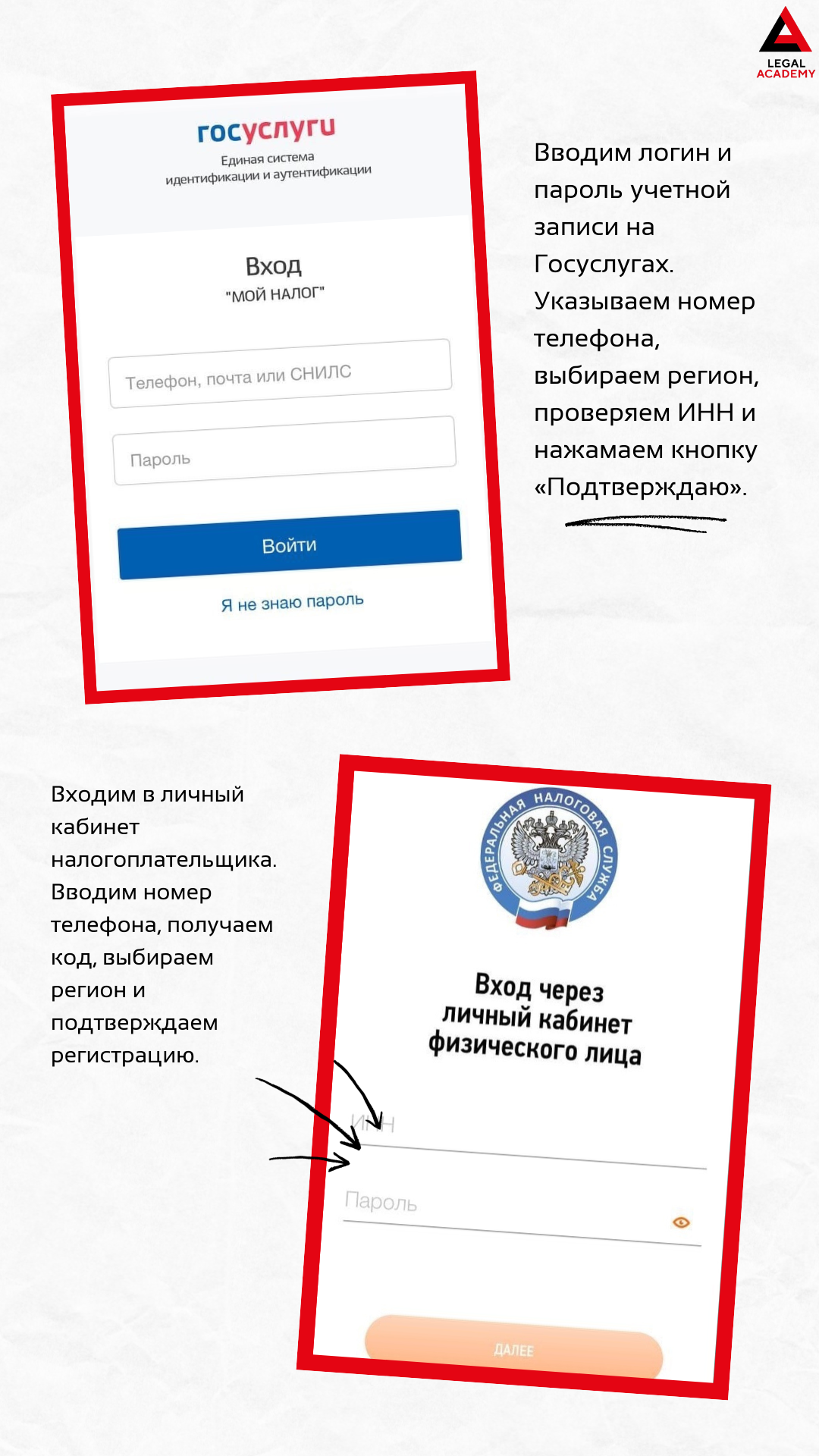
Регистрируемся через личный кабинет плательщика НПД или приложение банка
Если у вас есть личный кабинет плательщика налога на профессиональный доход на сайте ФНС, можно оформить самозанятость через него.
1. Зайдите в личный кабинет.
2. Введите ИНН и пароль.
3. Нажмите «Зарегистрироваться».
4. Сайт попросит согласие на обработку персональных данных. Нажмиите «Согласен», «Далее» и «Подтвердить». Регистрация пройдена.
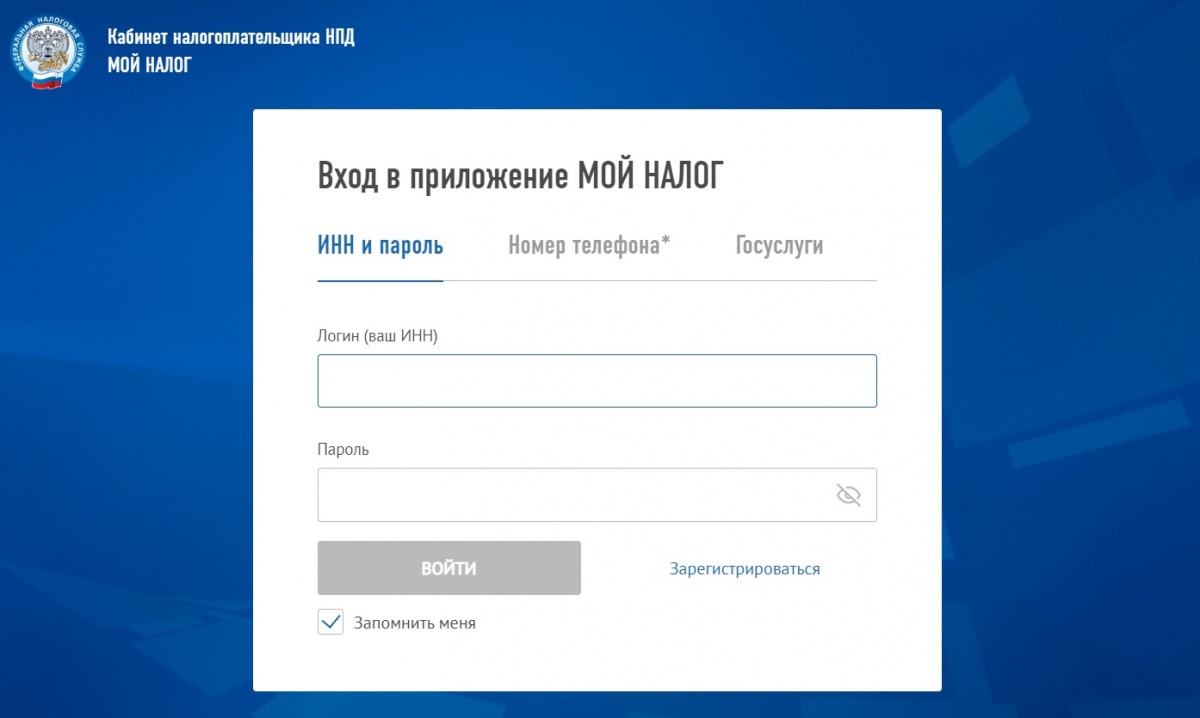
Оформить самозанятость можно и через приложение банка. Ознакомьтесь со списком кредитных организаций, предоставляющих эту услугу, на сайте ФНС (https://npd.nalog.ru/credit-orgs/).
***
Если у вас нет статуса индивидуального предпринимателя, оформление самозанятости на этом для вас заканчивается.
Индивидуальному предпринимателю после регистрации в качестве самозанятого нужно подать в налоговую уведомление об отказе от другого специального налогового режима.
Материал юридического портала «Сфера». Другие актуальные материалы вы можете найти в ленте новостей портала.
Фото: фотобанк Freepik/@jcomp
